win10需要打印机驱动吗 win10系统如何识别并安装本地打印机驱动
更新时间:2024-06-23 12:05:30作者:yang
在使用Windows 10系统时,如果我们需要连接打印机,就需要安装相应的打印机驱动,不过对于一些常见的本地打印机,Windows 10系统通常会自动识别并安装相应的驱动。这样一来我们就可以方便地使用打印机来打印文件和文档。如果系统无法自动识别打印机驱动,我们也可以手动下载并安装对应的驱动程序。Windows 10系统对打印机的驱动支持还是相当友好的,让我们可以更加便利地进行打印操作。
具体步骤:
1.第一步我们点击电脑桌面左下角“windows图标”,选择“设置”选项打开。
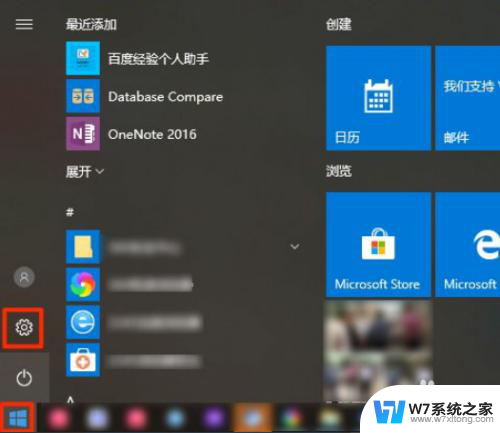
2.第二步我们打开后,点击进入“设备”选项。
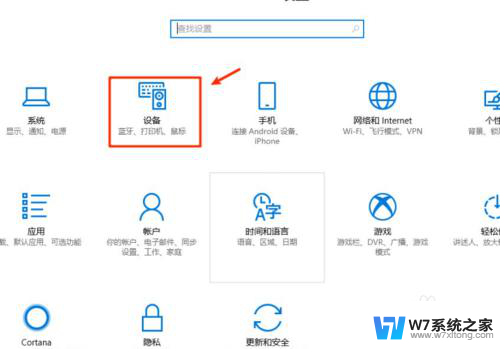
3.
第三步我们点击左侧的“打印机和扫描仪”展开,再点击右侧的“添加打印机或扫描仪”选项进入。
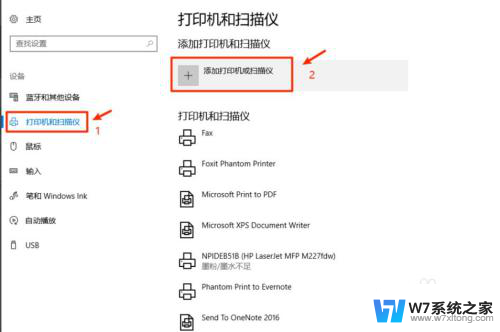
4.第四步我们再点击“我需要的打印机不在列表中”。
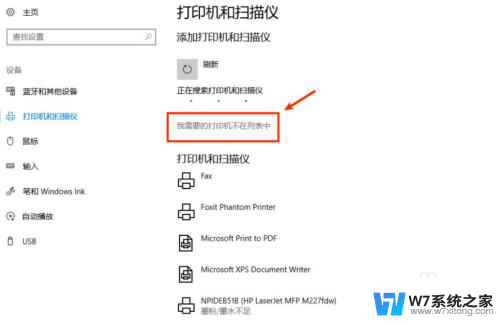
5.第五步我们在弹出的对话框中,选择“通过手动设置添加本地打印机或网络打印机”。点击“下一步”,接着,再点击“下一步”。
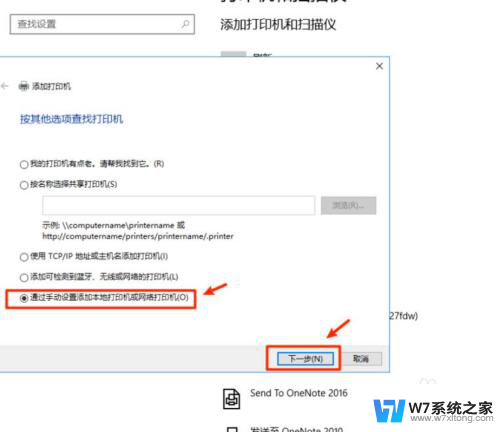
6.第六步我们选择需按照的本地打印机的产商及打印机名称,点击“下一步”。
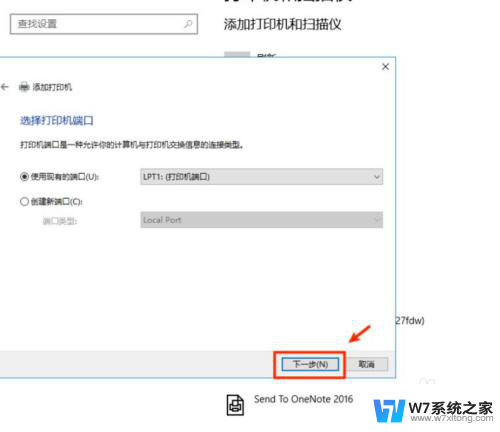
7.第七步我们按照指引,依次点击“下一步”、“下一步”“完成”即可。
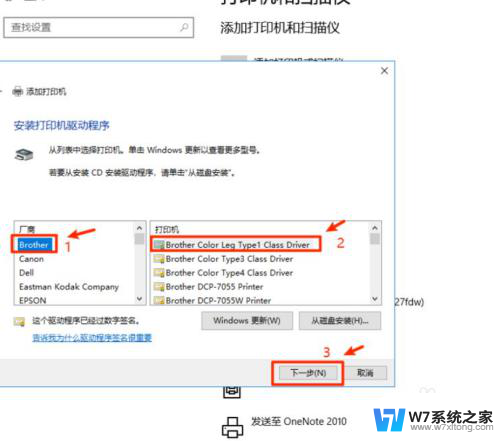
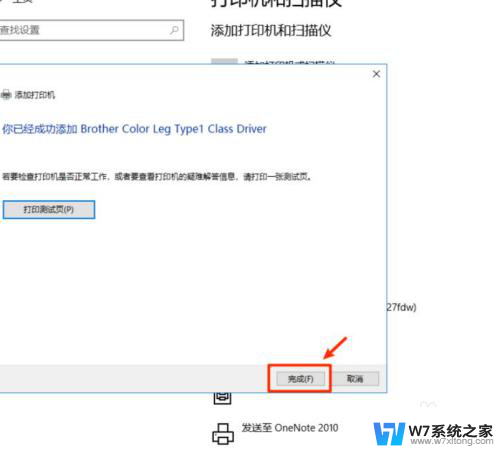
以上就是win10需要打印机驱动吗的全部内容,如果还有不清楚的用户,可以按照以上方法进行操作,希望这些方法能够帮助到大家。
win10需要打印机驱动吗 win10系统如何识别并安装本地打印机驱动相关教程
-
 win10打印机无法驱动 Win10系统打印机驱动程序无法安装怎么办
win10打印机无法驱动 Win10系统打印机驱动程序无法安装怎么办2024-09-08
-
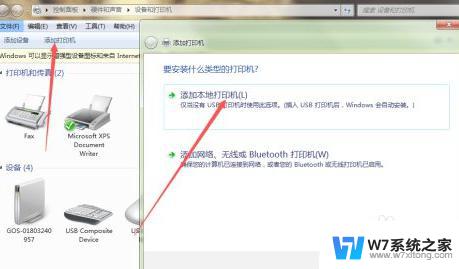 启锐打印机驱动安装视频 启锐488打印机驱动安装步骤
启锐打印机驱动安装视频 启锐488打印机驱动安装步骤2024-02-16
-
 得力打印机驱动安装教程 得力打印机驱动安装教程
得力打印机驱动安装教程 得力打印机驱动安装教程2024-07-14
-
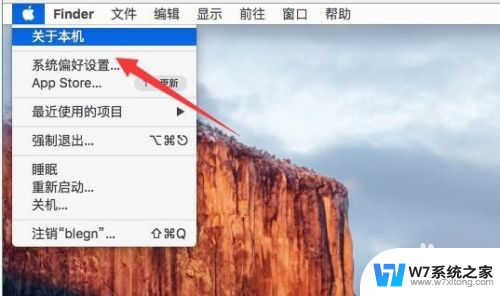 苹果电脑怎样安装打印机驱动 苹果Mac系统如何安装打印机驱动
苹果电脑怎样安装打印机驱动 苹果Mac系统如何安装打印机驱动2024-07-29
- win10安装佳能打印机驱动连接不上 如何在win10电脑上安装佳能打印机的驱动
- win11系统装不了打印机 Windows11打印机驱动安装失败解决方法
- win10不支持打印机驱动怎么办 Win10系统安装打印机驱动后出现兼容性问题怎么处理
- 怎么看电脑打印机驱动安装位置 高手如何查找打印机驱动的安装路径
- 惠普1106驱动如何安装 惠普p1106打印机驱动安装步骤
- epson打印机驱动怎么安装在电脑上 如何下载爱普生打印机驱动程序
- esd系统怎么装 win7下如何安装ESD文件
- windows11怎么禁止安装软件 电脑如何阻止某个软件的安装
- 怎样在电脑上装五笔输入法 Win10如何安装微软五笔输入法
- u盘启动发现不了硬盘 怎样解决电脑U盘装系统找不到硬盘的问题
- 为什么驱动卸载了会自动安装 如何彻底解决驱动卸载后自动安装问题
- 32位软件能在win10运行吗 在64位系统中安装32位应用程序步骤
系统安装教程推荐
- 1 怎样在电脑上装五笔输入法 Win10如何安装微软五笔输入法
- 2 u盘启动发现不了硬盘 怎样解决电脑U盘装系统找不到硬盘的问题
- 3 为什么驱动卸载了会自动安装 如何彻底解决驱动卸载后自动安装问题
- 4 win11安装照片查看器 Win11 24H2升级后图片无法打开怎么办
- 5 win11怎么设置五笔 Windows11如何安装五笔输入法
- 6 装win11必须 安全启动 Win11安装遇到这台电脑必须支持安全启动怎么办
- 7 win10怎么跟新蓝牙驱动 Win10电脑蓝牙驱动安装教程
- 8 win11系统装不了打印机 Windows11打印机驱动安装失败解决方法
- 9 win11改应用安装位置 win11软件安装位置修改教程
- 10 最新版本win10 如何安装ie IE浏览器安装教程